Naviguer dans Case IQ
Chaque page Case IQ comporte un ensemble de boutons, de menus et d'autres options qui permettent d'accéder rapidement aux fonctionnalités essentielles de l'application. Les composants clés suivants se trouvent dans la barre supérieure et dans le menu de la barre latérale. Pour obtenir la liste des boutons et des symboles de l'application, consultez le glossaire des icônes.
Barre du haut
La barre supérieure Case IQ s'affiche en haut de la fenêtre de votre navigateur, afin que vous puissiez rapidement ajouter de nouveaux dossiers et rechercher des enregistrements dans le système. Il contient le bouton Ajout rapide , le menu des notifications, le menu des paramètres et les composants de la barre de recherche.

Bouton d'ajout rapide ("+")
Cliquez sur le bouton Ajout rapide ou sur le bouton « + » pour ajouter un nouveau dossier à tout moment ! Le formulaire Nouveau dossier sera chargé. Consultez l’article Ajouter un dossier dans l'application pour plus de détails sur la façon de remplir le formulaire.

Notifications
Cliquez sur l'icône en forme de cloche ( ![]() ) pour vérifier les messages de notification que vous avez récemment reçus. Accédez à la boîte de réception de notification pour voir tous vos messages en cliquant sur Afficher tout (en savoir plus dans la boîte de réception de notification).
) pour vérifier les messages de notification que vous avez récemment reçus. Accédez à la boîte de réception de notification pour voir tous vos messages en cliquant sur Afficher tout (en savoir plus dans la boîte de réception de notification).
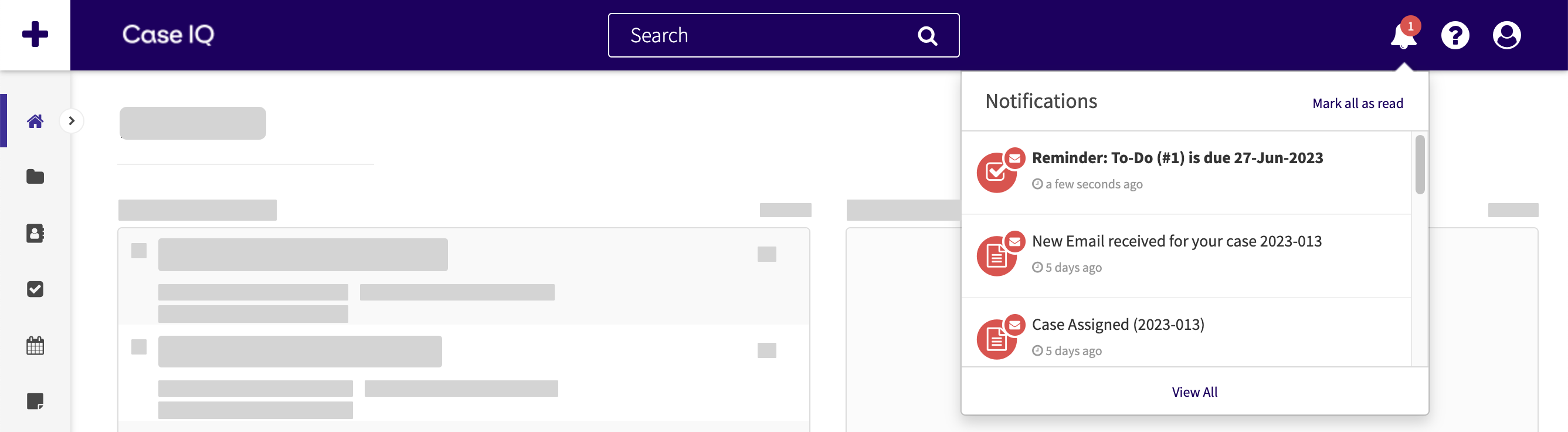
Aide
Si vous avez une question sur l'utilisation Case IQ , cliquez sur l'icône de point d'interrogation ( ![]() ) dans la barre supérieure pour accéder à la page d'accueil de la base de connaissances Case IQ .
) dans la barre supérieure pour accéder à la page d'accueil de la base de connaissances Case IQ .

Menu Paramètres du compte
Vous pouvez accéder aux paramètres de votre compte utilisateur à tout moment en cliquant sur l'icône de profil ( ![]() ) dans la barre supérieure. Le menu des paramètres contient les fonctions de base suivantes pour le système :
) dans la barre supérieure. Le menu des paramètres contient les fonctions de base suivantes pour le système :
- Bouton Profil : modifiez votre expérience utilisateur et les paramètres de votre compte (voir Modifier les paramètres du compte sur la page de profil).
- Modifier le mot de passe : mettez à jour le mot de passe de votre compte utilisateur Case IQ (voir Modifier le mot de passe).
- Boîte de réception : affichez toutes les notifications que vous avez reçues dans Case IQ (voir Boîte de réception des notifications).
- Listes : gérez et visualisez toutes vos listes personnalisées de dossiers et d'enregistrements (voir Listes et dossiers marqués d'un signet).
- Déconnexion : déconnectez-vous de Case IQ.
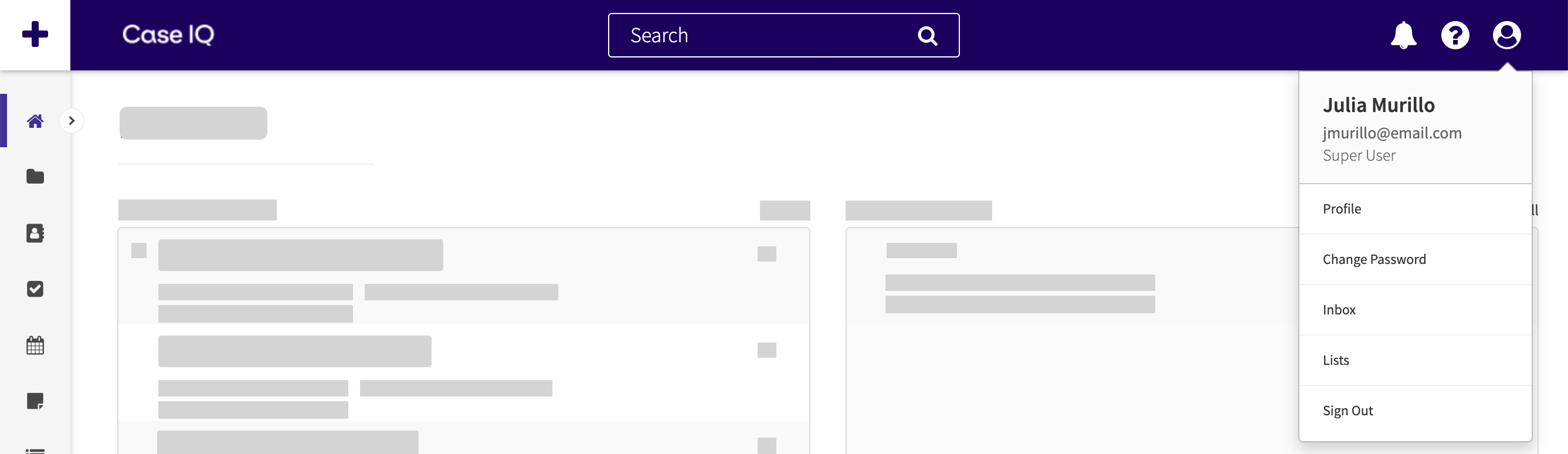
Barre de recherche
Utilisez la barre de recherche pour rechercher des informations spécifiques contenues dans les enregistrements Case IQ, à condition que vous disposiez des autorisations nécessaires pour afficher les résultats. Vous pouvez exécuter des recherches rapides, des recherches avancées et utiliser des critères de recherche enregistrés à partir de la barre de recherche (pour en savoir plus, consultez Recherche dans Case IQ).

Menu de la barre latérale
Le menu de la barre latérale sur le côté gauche de la fenêtre du navigateur est la principale méthode de navigation dans l'application. Chaque onglet de la barre latérale vous mènera à la grille correspondante, où les utilisateurs disposant des autorisations appropriées peuvent afficher les enregistrements de ce type ajoutés à Case IQ.
Vous pouvez réduire la barre latérale en cliquant sur l'icône en forme de flèche, ce qui développera le contenu de la page dans la fenêtre de votre navigateur. Lorsque la barre latérale est réduite, vous pouvez la survoler pour lire les noms des onglets. Vous pouvez également ouvrir et verrouiller la barre latérale en cliquant à nouveau sur la flèche de la barre latérale.
En fonction des autorisations de votre compte utilisateur, vous ne verrez peut-être pas tous les onglets présents dans le clip vidéo. Pour plus de détails sur chaque onglet, cliquez sur l'un des liens ci-dessous pour accéder à cet article.